[WAN] Introducción y configuración del Port Trigger
¿Qué es Port Trigger?
Port Trigger permite abrir temporalmente puertos de datos cuando los dispositivos LAN requieren acceso sin restricciones a Internet. Hay dos métodos para abrir puertos de datos entrantes: reenvío de puertos y activación de puertos. El reenvío de puertos abre los puertos de datos especificados todo el tiempo y los dispositivos deben usar direcciones IP estáticas. El Port Trigger solo abre el puerto entrante cuando un dispositivo LAN solicita acceso al port trigger. A diferencia del reenvío de puertos, el desencadenante de puertos no requiere direcciones IP estáticas para dispositivos LAN. El reenvío de puertos permite que varios dispositivos compartan un solo puerto abierto y el port trigger solo permite que un cliente a la vez acceda al puerto abierto
El siguiente ejemplo analiza la activación de puertos con un servidor IRC.

Cuando se conecta a un servidor IRC, un PC cliente, ilustrado por PC2 en la figura, realiza una conexión saliente utilizando el rango de puertos 66660-7000.El servidor IRC responde verificando el nombre de usuario y creando una nueva conexión a la PC cliente usando el Puerto 113.
La figura "Disparador de puerto que no funciona" ilustra una conexión IRC fallida.
En este escenario, el router desconecta la conexión porque no puede determinar qué PC está solicitando acceso a IRC.
La figura "Disparador de puerto de trabajo" ilustra una conexión saliente exitosa usando el rango de puertos 6660-7000 y una conexión entrante usando el puerto 113.
En este escenario, la configuración de activación del puerto del enrutador asigna el puerto 113 para recibir datos entrantes.
Por ejemplo, PC2 realiza una conexión saliente usando el puerto 6767, pero recibirá temporalmente todas las conexiones entrantes usando el puerto 113.
¿Cómo configurar Port Trigger?
Tome el servidor FTP como ejemplo.
Paso 1: Configure un servidor FTP en un PC detrás de un router
Paso 2: Inicie un navegador y acceda a la configuración del router ingresando http://192.168.1.1 en la barra de direcciones. Haga clic en "WAN" en el menú de Configuración avanzada en el panel izquierdo y luego haga clic en "Port Trigger".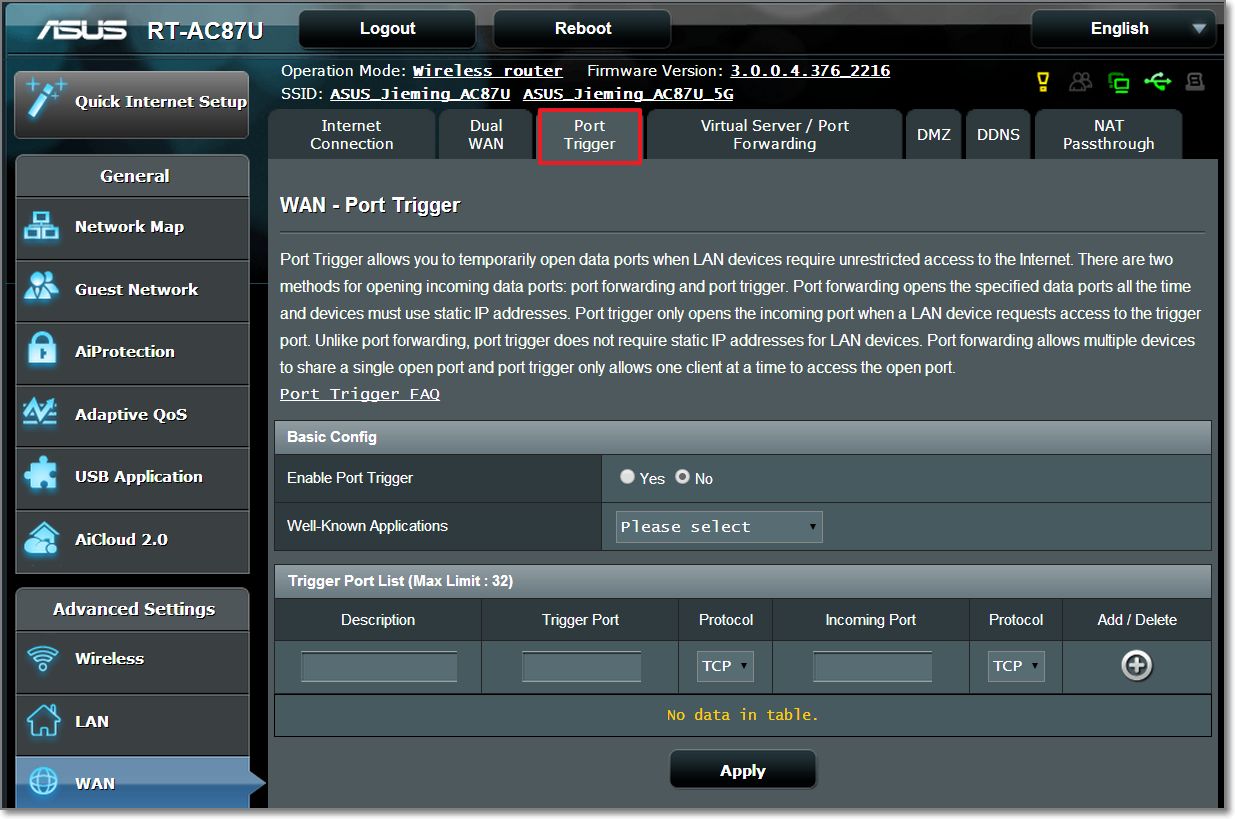
Paso 3: Seleccione "Yes" (Sí) en "Enable Port Trigger" (Habilitar activación de puertos) y especifique "80" como el puerto de activación y "21" como el puerto entrante. Haga clic en "Edit" (Editar) y, a continuación, en "Apply" (Aplicar) para guardar la configuración.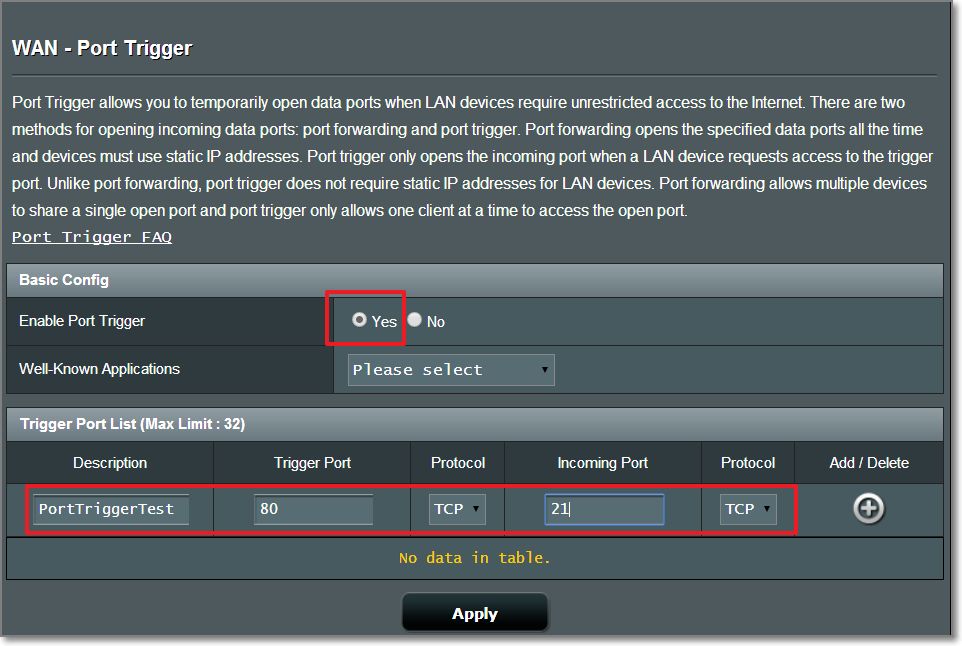
Paso 4: Conéctese a Internet iniciando un explorador o la aplicación de Internet. Esta operación activará el puerto 80 y abrirá el puerto entrante 21.
Paso 5: Necesitará un equipo fuera de la red LAN pero con acceso a Internet (en lo sucesivo lo denominaremos "PC con Internet"). Este equipo no se debe conectar al enrutador de ASUS de ninguna forma.
Paso 6: En su PC con Internet, utilice la dirección IP WAN del enrutador para acceder al servidor FTP mediante una aplicación FTP o explorador FTP. Si la activación de puertos se ha realizado correctamente, debe poder acceder a los archivos del servidor FTP.
Configurar un test de Port Trigger
En este escenario, un PC detrás de un router sirve como un servidor FTP. El puerto 80 se utilizará como puerto de activación, mientras que el puerto 21 será un puerto entrante.
Esta configuración permite que un navegador web cree una conexión saliente utilizando el puerto 80, activando el puerto 21 para abrir como puerto entrante.
Esta configuración permite que cualquier PC en Internet se conecte al servidor FTP en la LAN.
Nota: Esta prueba es solo para verificar la funcionalidad de un activador de puerto y no está diseñada para un uso práctico.